Kuidas pääseda oma IMAP-postkastile võrguühenduseta Thunderbirdi abil
Miscellanea / / February 12, 2022
Nagu me varem arutatudIMAP on meiliprotokoll, mis võimaldab teil kirju serverist arvutisse alla laadida ja sünkroonida ning neile pääseda juurde meiliklientide (nt Microsoft Outlook, Mozilla Thunderbird jne) abil.
IMAP-tehnoloogial on üks puudus – kõikidele kirjadele juurdepääsuks on vaja serveriühendust. See tähendab, et kui te ei ole Internetiga ühendatud, ei pääse te oma meilidele juurde. Alles enne, kui teie meilikliendil on võimalused nende hankimiseks. ThunderbirdMozilla meilitööriistal on sellised valikud ja seda me selles artiklis arutame.
Võrguühenduseta meililugemise funktsiooni aktiveerimiseks avage Tööriistad-> Konto sätted.
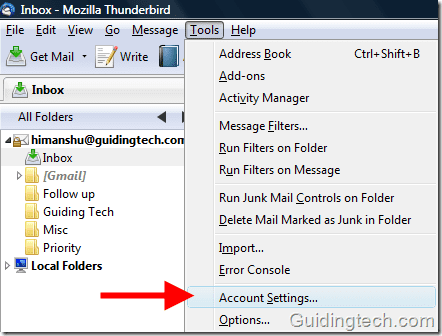
Avage konto seadete paneelil vasakpoolsel paanil "Sünkroonimine ja salvestus". Under Sõnumite sünkroonimine Märkige ruut valiku „Säilita selle konto sõnumid selles arvutis” kõrval.
Nüüd all Kettaruum ala, märkige esimene valik "Sünkrooni kõik sõnumid kohapeal olenemata vanusest". See kinnitab, et kõik sõnumid laaditakse teie arvutisse alla.
Kettaruumi taastamiseks on veel üks võimalus. Kontrollige sobivat valikut. Eelistasin märkida valikut "Ära kustuta sõnumeid", sest kui thunderbird kirja kustutab, kaob see ka meiliserverist.
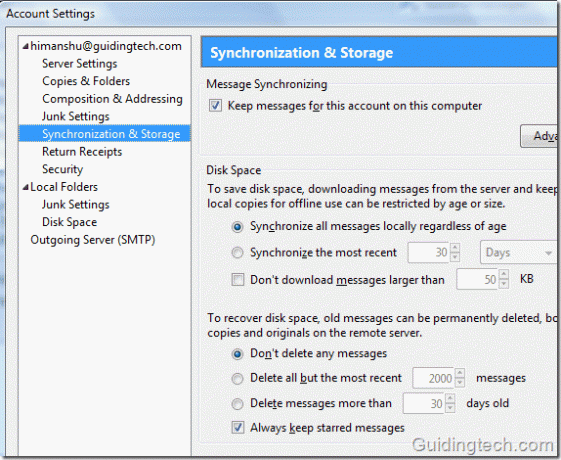
Nüüd avage Fail-> Võrguühenduseta-> Laadi alla/sünkrooni kohe.
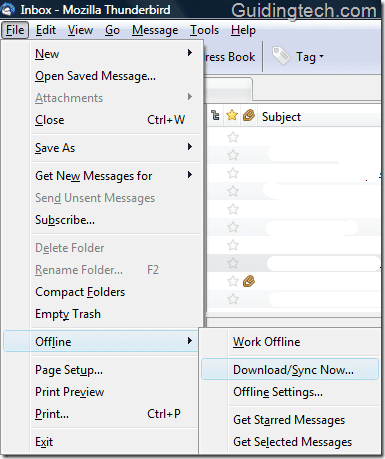
Avaneb sõnumite allalaadimise ja sünkroonimise aken. Kontrollige kõiki vajalikke valikuid. Märkige ruut valiku „Tööta võrguühenduseta, kui allalaadimine ja/või sünkroonimine on lõppenud” kõrval. Klõpsake nuppu OK.

See laadib alla ja sünkroonib kõik meilid teie arvutisse. Kui olete lõpetanud, lähete võrguühenduseta režiimi. Enda kinnitamiseks kontrollige kliendi vasakus alanurgas olevat ikooni. Kui seal on väike punane rist, siis olete võrguühenduseta režiimis.

Nüüd olete võrguühenduseta režiimis ja meilidele pääsete juurde isegi siis, kui võrguühendus katkeb. Saate ka programmi sulgeda ja selle uuesti avamisel pääsete endiselt ligi kõigile oma kirjadele.
Võrguühenduseta režiimis saate luua uue kirja, kirju edasi saata või kustutada. Iga kord, kui tulete võrku, sünkroonib Thunderbird kohe kõik teie võrguühenduseta tegevused meiliserveriga.
Kuidas võrgus tagasi tulla
Võrguühenduse naasmiseks klõpsake vasakus alanurgas väikesel ikoonil. Võrguühendusse pääseb ka valides Fail-> Võrguühenduseta-> Tööta võrguühenduseta.
see on kõik. Nii pääsete Thunderbirdis IMAP-i kasutades hõlpsalt ligi kõigile oma kirjadele võrguühenduseta.
Viimati uuendatud 2. veebruaril 2022
Ülaltoodud artikkel võib sisaldada sidusettevõtete linke, mis aitavad toetada Guiding Techi. See aga ei mõjuta meie toimetuslikku terviklikkust. Sisu jääb erapooletuks ja autentseks.



